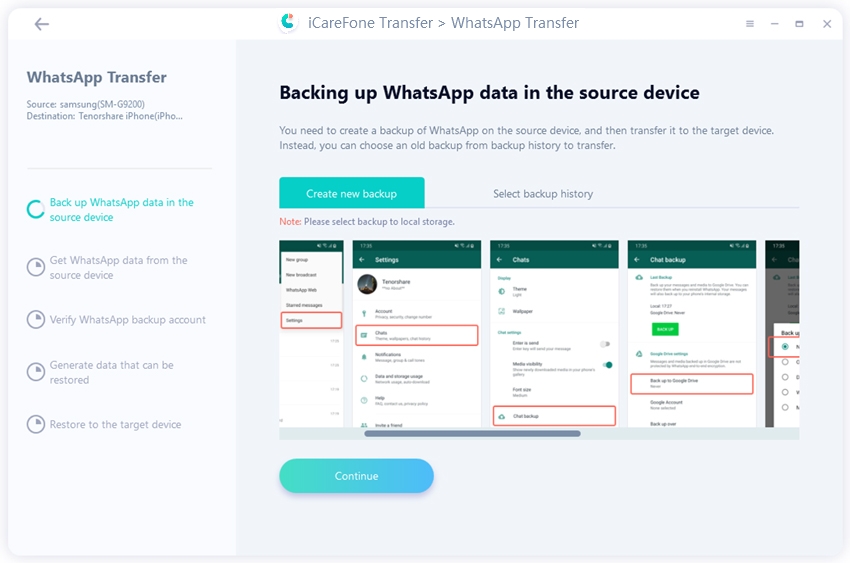WhatsApp 메시지를 아이폰으로 전송하는 상위 9가지 방법
by 오준희 업데이트 시간 2024-03-25 / 업데이트 대상 WhatsApp Tips
최근에 오래된 Android 기기를 방금 교체한 많은 iPhone 13/12 사용자가 Android에서 iPhone으로 WhatsApp 메시지를 전송하는 방법을 문의했습니다. 자, 방법은 여기 있습니다. 몇 가지 유용한 방법을 요약했으며 이 글이 도움이 되기를 바랍니다.
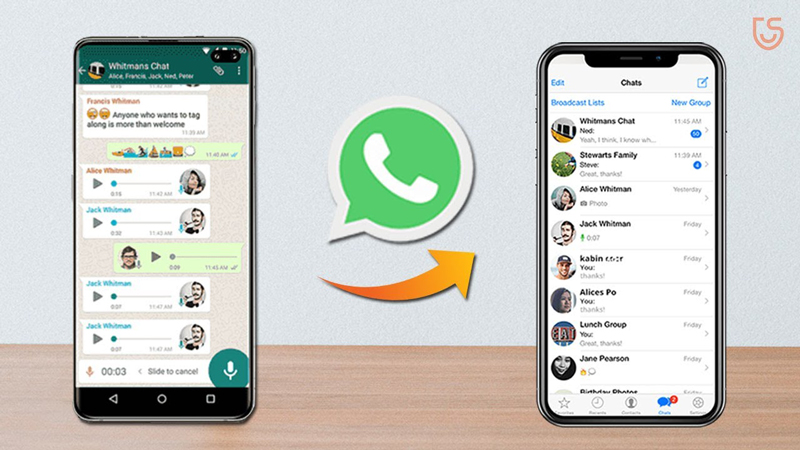
- Part 1: 몇 분 안에 Android에서 iPhone 13/12로 WhatsApp 메시지 전송
- Part 2: WhatsApp 메시지를 Android에서 iPhone 13/12로 전송 [성공률 낮음]
- Part 3: WhatsApp 채팅을 iPhone에서 iPhone 13/12로 전송(제한 있음)
Part 1: 몇 분 안에 Android에서 iPhone 13/12로 WhatsApp 메시지 전송
먼저 WhatsApp을 Android에서 iPhone으로 마이그레이션하는 첫 번째 방법부터 시작하겠습니다. 모든 WhatsApp 메시지를 받기 위해 편리하고 번거롭지 않은 작업을 찾고 있다면 WhatsApp Transfer용 Tenorshare iCareFone을 사용할 수 있습니다.
다음은 WhatsApp Transfer용 iCareFone을 사용하여 WhatsApp을 Android에서 iPhone으로 이동하는 단계입니다.
01.컴퓨터에 도구를 설치하고 두 장치를 연결하고 "전송"을 클릭하십시오.

02.다음으로 WhatsApp Transfer용 Tenorshare iCareFone은 WhatsApp 데이터를 자동으로 백업합니다. 그런 다음 "계속"을 클릭하십시오.

03.WhatsApp 백업 계정을 확인하기 위해 전화번호를 입력합니다.

04.잠시 기다리시면 WhatsApp이 새 iPhone 13/12로 전송됩니다.

몇 단계만 거치면 WhatsApp을 Android에서 iOS로 쉽게 전송할 수 있습니다. 타사 도구로서 대부분의 WhatsApp Transfer 소프트웨어보다 강력합니다. 한번 시도해 보시겠습니까?
Part 2: Android에서 iPhone 13/12로 WhatsApp 메시지 전송 [성공률 낮음]
WhatsApp Transfer에 iCareFone을 사용하는 것 외에도 Android에서 iPhone으로 WhatsApp 채팅을 전송하는 몇 가지 다른 방법이 있습니다. 그러나 모든 WhatsApp 메시지를 받지 못할 수도 있습니다.
방법 1. 번호를 변경하여 Android에서 iPhone으로 WhatsApp 전송
WhatsApp "번호 변경" 기능을 사용하여 모든 WhatsApp 메시지를 안전하게 유지하세요.
단계 1: Android 기기에 새 SIM 카드를 삽입하고 동시에 기존 SIM 카드도 활성 상태로 유지합니다.
단계 2: 이제 WhatsApp을 실행하고 "설정 > 계정 > 번호 변경"을 선택하십시오. WhatsApp은 화면에 몇 가지 지침을 표시합니다. 주의 깊게 읽고 "다음"을 클릭하십시오.
단계 3: 이전 전화번호와 새 전화번호를 입력하라는 메시지가 표시됩니다. 올바르게 입력했는지 확인하고 "다음"을 클릭하십시오.
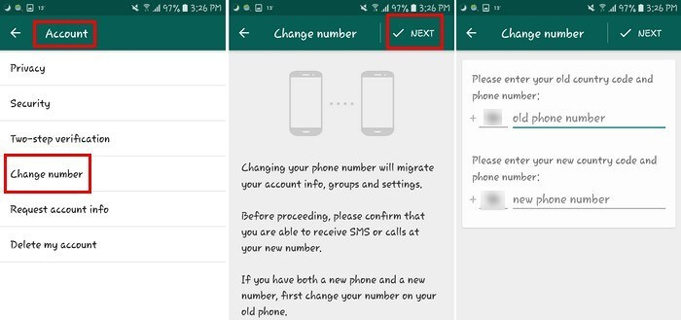
단계 4: 이전 번호로 인증 코드를 받게 됩니다. 이 코드를 입력하면 프로세스가 완료됩니다.
전화 번호가 성공적으로 변경되면 WhatsApp 메시지를 백업하고 새 iPhone에서 쉽게 복원할 수 있습니다.
단점:
- WhatsApp에서 번호를 변경하는 것은 간단한 과정이 아닙니다.
- 숫자를 변경하는 동안 데이터 손실을 처리해야 할 수도 있습니다.
방법 2. 이메일 채팅을 통해 Android에서 iPhone 13/12로 WhatsApp 전송
이메일 계정을 통해 WhatsApp을 Android에서 iPhone 12로 전송할 수도 있습니다.
단계 1: WhatsApp으로 이동하여 저장하려는 대화를 엽니다. "더보기" 아이콘을 클릭하고 "이메일 대화"를 선택합니다.
단계 2: 다음 화면에서 미디어 파일을 포함할지 제외할지 묻는 메시지가 표시됩니다. WhatsApp에는 20MB 메일 제한이 있으므로 모든 미디어 파일을 제외하는 것이 좋습니다.
단계 3: 대화에 "텍스트 파일"이 첨부된 Gmail 계정에 대한 메시지가 표시됩니다.
단계 4: 이 이메일을 다른 Gmail 계정으로 보내거나 동일한 계정에 임시 보관함으로 저장할 수 있습니다.
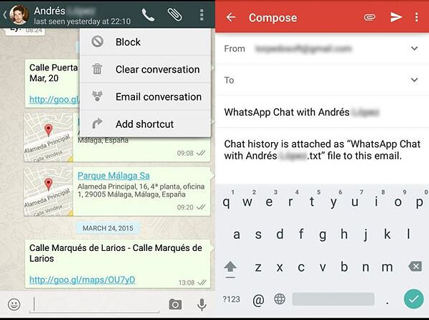
새로운 iPhone 12로 전환한 후 초안에서 이 텍스트 파일을 쉽게 가져올 수 있습니다.
단점:
- "이메일 대화" 기능을 사용하면 몇 가지 대화만 저장할 수 있습니다.
- WhatsApp 채팅은 일반적인 WhatsApp 인터페이스가 아닌 텍스트 파일로 열립니다.
방법 3. 채팅 백업을 사용하여 Android에서 iPhone 12로 WhatsApp 채팅 전송
WhatsApp 채팅을 Android에서 iPhone 12로 전송하는 또 다른 방법은 채팅 백업을 사용하는 것입니다. Android 기기에서 WhatsApp을 열고 "설정 > 채팅 > 채팅 백업"을 선택하기만 하면 됩니다. WhatsApp 데이터를 Google 드라이브에 백업하고 새 iPhone 12에서 동일한 계정을 사용하여 메시지를 복원하세요.
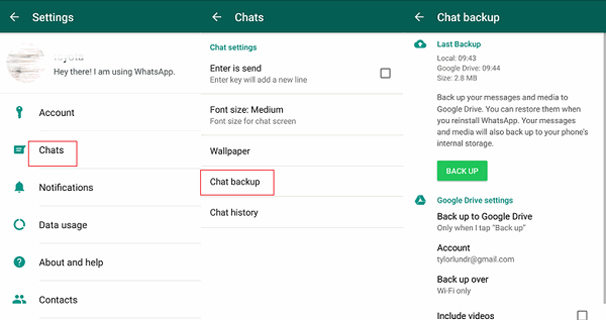
단점:
- 주로 iOS와 Android가 서로 다른 파일 시스템을 사용하기 때문에 로컬 백업을 사용하여 iPhone에서 데이터를 복원할 수 없습니다.
Part 3: iPhone에서 iPhone 12로 WhatsApp 전송(제한 있음)
이제 Android에서 iPhone으로 WhatsApp 메시지를 무료로 전송하는 다양한 솔루션을 살펴보겠습니다.
방법 1. iCloud 백업을 사용하여 iPhone에서 iPhone 12로 WhatsApp 데이터를 전송하는 방법은 무엇입니까?
WhatsApp iCloud 백업이 있는 경우 아래 지침에 따라 iPhone에서 iPhone 12로 WhatsApp 메시지를 성공적으로 전송할 수 있습니다.
단계 1: 먼저 기존 iPhone에서 "설정 >Apple ID > iCloud > iCloud Drive"로 이동합니다. " WhatsApp " 및 "iCloud Drive" 옆의 스위치를 토글해야 합니다.
단계 2: 이제 앱을 통해 WhatsApp 데이터를 즉시 백업합니다. 그렇게 하려면 WhatsApp을 시작하고 설정 > 채팅 설정 > 채팅 백업을 선택합니다. "지금 백업" 옵션을 누르고 프로세스가 완료될 때까지 기다립니다.
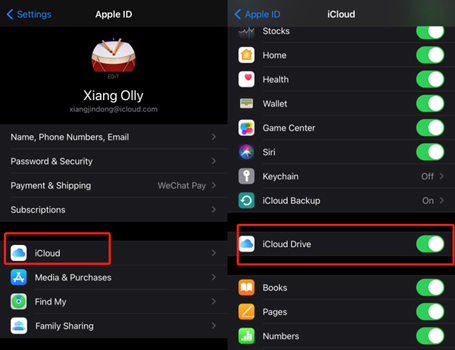
단계 3: 새 iPhone에서 WhatsApp 메시지를 복원하려면 iCloud 계정으로 로그인하고 App Store로 이동하여 WhatsApp을 다운로드하기만 하면 됩니다. 그런 다음 화면의 지시에 따라 WhatsApp 계정을 설정하고 마지막에 "채팅 기록 복원"을 선택하십시오.
이 방법의 유일한 단점은 이전 iPhone에서 iCloud 백업을 활성화한 경우에만 작동한다는 것입니다.
방법 2. iTunes 백업을 사용하여 iPhone에서 iPhone 12로 WhatsApp 메시지 이동
iTunes를 사용하여 WhatsApp 메시지를 복원하려면 PC와 iTunes 앱이 필요합니다.
단계 1: Macbook 또는 Windows PC에서 iTunes를 열고 USB를 통해 기존 iPhone을 PC에 연결합니다.
단계 2: "요약" 탭에서 "지금 백업"을 클릭합니다. "iCloud" 백업 대신 "이 컴퓨터"를 선택해야 합니다.
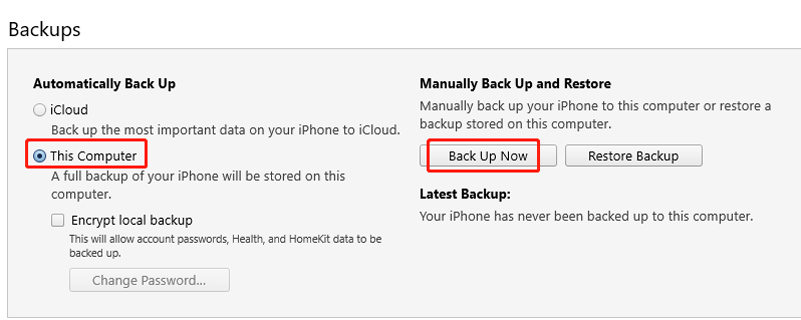
단계 3: 이제 새 iPhone을 PC에 연결하고 "백업 복원"을 클릭합니다. 목록에서 최신 백업을 선택하고 iPhone 12에서 복원하십시오.
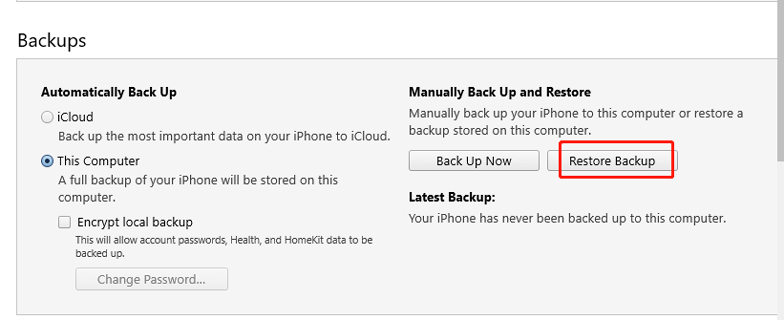
단점:
- iTunes는 선택적 백업을 지원하지 않으며 iPhone의 전체 데이터를 백업합니다.
방법 3. iPhone을 설정하는 동안 WhatsApp 채팅을 iPhone 12로 전송
새 iPhone을 아직 설정하지 않은 경우 설정하는 동안 iCloud 백업에서 데이터를 쉽게 복원할 수 있습니다. 이렇게 하려면 이전 iPhone에서 iCloud 백업을 활성화하고 WhatsApp 데이터도 iCloud에 백업해야 합니다.
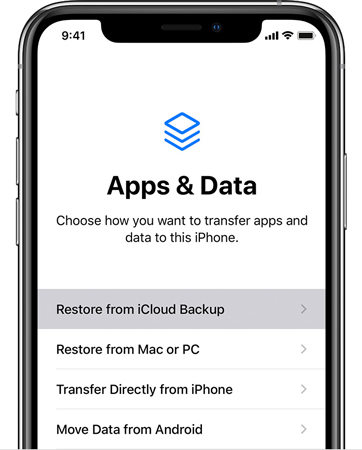
장치를 설정하는 동안 "iCloud에서 복원"을 선택하기만 하면 몇 분 안에 전체 데이터를 복원할 수 있습니다. 그러나 이 방법을 선택하면 iCloud가 전체 데이터를 복원하므로 유지하려는 데이터를 제어할 수 없습니다.
방법 4. iOS로 이동을 사용하여 WhatsApp 채팅을 iPhone 12로 전송
"iOS로 이동"은 사용자가 번거로움 없이 새 iPhone으로 전환할 수 있게 해주는 Apple의 공식 iPhone WhatsApp to iPhone 전송 도구입니다. 앱을 사용하여 이전 기기의 모든 콘텐츠를 새 iPhone으로 전송할 수 있습니다. "iOS로 이동"은 Android에서도 작동하므로 기존 Android 기기에서 iPhone으로 데이터를 쉽게 전송할 수 있습니다.
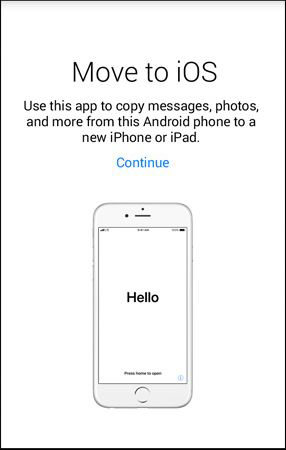
Wi-Fi 연결만 있으면 "iOS로 이동"은 3단계로 iPhone에서 iPhone으로 WhatsApp을 무료로 전송합니다. 이 방법의 유일한 단점은 "iOS로 이동"이 선택적 데이터 전송을 지원하지 않는다는 것입니다. 즉, 이전 iPhone에서 최신 iPhone으로 전체 데이터를 전송해야 합니다.
결론
이상은 WhatsApp 메시지를 새 iPhone으로 전송하는 방법입니다. 모든 사람이 스마트폰을 업그레이드하는 동안 모든 WhatsApp 채팅을 듣고 싶어할 것입니다. Android 기기 또는 이전 세대 iPhone에서 iPhone 12/12 Pro로 업그레이드하는 경우에는 중요하지 않습니다. 위에서 언급한 트릭을 사용하면 모든 WhatsApp 메시지를 쉽게 성공적으로 전송할 수 있습니다.